Les meldinger på Apple Watch
I Meldinger-appen ![]() kan du lese innkommende tekstmeldinger og svare med diktering, Skrible, emojier eller et planlagt svar.
kan du lese innkommende tekstmeldinger og svare med diktering, Skrible, emojier eller et planlagt svar.
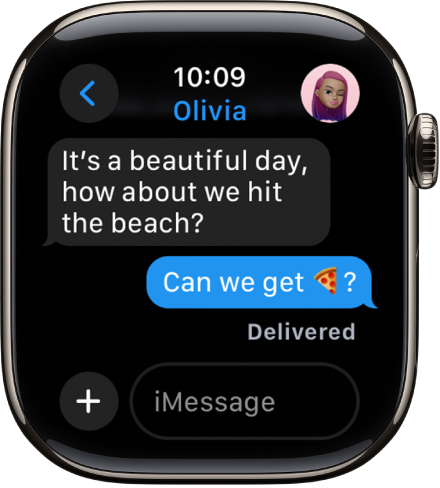
ADVARSEL: Du finner viktig informasjon om å unngå distraksjoner som kan føre til farlige situasjoner, under Viktig sikkerhetsinformasjon for Apple Watch.
Les en melding på Apple Watch
Når du kjenner et prikk eller hører en varsellyd som forteller at du har fått en melding, løfter du opp Apple Watch for å lese meldingen.
Skru på Digital Crown for å rulle til bunnen av meldingen.
Hvis du vil gå til toppen av meldingen, trykker du øverst på skjermen.
Tips: Du kan trykke på en lenke i en melding for å vise nettformatert innhold optimalisert for Apple Watch. Dobbelttrykk for å zoome inn på innholdet.
Hvis du fikk meldingen for en stund siden, trykker du og holder øverst på skjermen, sveiper ned på skjermen for å se meldingsvarslingen, og deretter trykker du på den. Hvis du vil merke meldingen som lest, blar du ned og trykker på Lukk. Hvis du vil lukke varslingen uten å merke meldingen som lest, trykker du på Digital Crown.
Se når meldinger ble sendt
Trykk på en samtale i samtalelisten i Meldinger, og sveip mot venstre på en melding i samtalen.
Demp eller slett en samtale
Demp en samtale: Sveip mot venstre på samtalen i samtalelisten i Meldinger, og trykk på
 .
.Slett en samtale: Sveip mot venstre på samtalen i samtalelisten i Meldinger, og trykk på
 .
.
Få tilgang til bilder, lyd, musikk og videoer i en melding
Meldinger kan inneholde bilder, lyd og videoer. Gjør følgende for å få tilgang til dem fra Apple Watch:
Bilde: Trykk på bildet for å vise det, dobbelttrykk på det for å fylle skjermen, og flytt det for å panorere. Når du er ferdig, trykker du på
 oppe til venstre for å gå tilbake til samtalen.
oppe til venstre for å gå tilbake til samtalen.Hvis du vil dele bildet, trykker du på det, trykker på
 og trykker deretter på et delingsvalg – velg personer du ofte sender meldinger til, eller trykk på Meldinger eller Mail. Hvis du vil arkivere bildet i Bilder-appen på iPhone, ruller du forbi delingsvalgene, og deretter trykker du på Arkiver bilde. Du kan også trykke på Opprett urskive for å opprette en Kaleidoskop- eller Bilder-urskive med bildet.
og trykker deretter på et delingsvalg – velg personer du ofte sender meldinger til, eller trykk på Meldinger eller Mail. Hvis du vil arkivere bildet i Bilder-appen på iPhone, ruller du forbi delingsvalgene, og deretter trykker du på Arkiver bilde. Du kan også trykke på Opprett urskive for å opprette en Kaleidoskop- eller Bilder-urskive med bildet.Lydklipp: Trykk på klippet for å lytte.
Klippet slettes etter to minutter for å spare plass – hvis du vil beholde det, trykker du på Behold under klippet. Lyden beholdes i 30 dager, men du kan angi lengre tid på iPhonen: Velg Innstillinger, trykk på Meldinger, rull til Lydmeldinger, trykk på Utløper, og trykk på Aldri.
Musikk: Hvis noen har delt musikk fra Apple Music i Meldinger, kan du trykke på sangen, albumet eller spillelisten i meldingen for å åpne og spille den av i Musikk-appen på Apple Watch. (Apple Music-abonnement kreves.)
Video: Trykk på en video i en melding for å vise videoen i fullskjermmodus. Trykk én gang for å vise avspillingskontrollene. Dobbelttrykk for å zoome ut og skru på Digital Crown for å justere volumet. Sveip eller trykk på tilbakeknappen for å gå tilbake til samtalen.
Hvis du vil arkivere videoen, åpner du meldingen i Meldinger-appen på iPhonen og arkiverer den der.
Oppdag sensitivt innhold
På Apple Watch kan du velge å oppdage og sensurere sensitive bilder og videoer før du ser dem.
Gå til Innstillinger > Personvern og sikkerhet på iPhonen, og trykk deretter på Advarsel om sensitivt innhold.
Slå på Advarsel om sensitivt innhold, og deretter sørger du for at AirDrop, Meldinger og Videomeldinger er slått på.
Hvis du vil se innholdet etter at du har blitt advart, trykker du på Vis og trykker på Jeg er sikker.
Hvis du vil lære hvordan du håndterer sensitivt innhold, trykker du på Slik kan du få hjelp.
Hvis du slår på denne innstillingen, påvirker det bilder og videoer på både iPhone og Apple Watch.
Merk: Apple har ikke tilgang til bildene eller videoene.
Velg hvordan du vil bli gjort oppmerksom på nye meldinger
Gå til Apple Watch-appen på iPhone.
Trykk på Min klokke, og trykk på Meldinger.
Trykk på Tilpass for å angi hvordan du vil varsles når du mottar en melding.
Du blir ikke varslet hvis du bruker et fokus som ikke tillater varslinger fra Meldinger.
